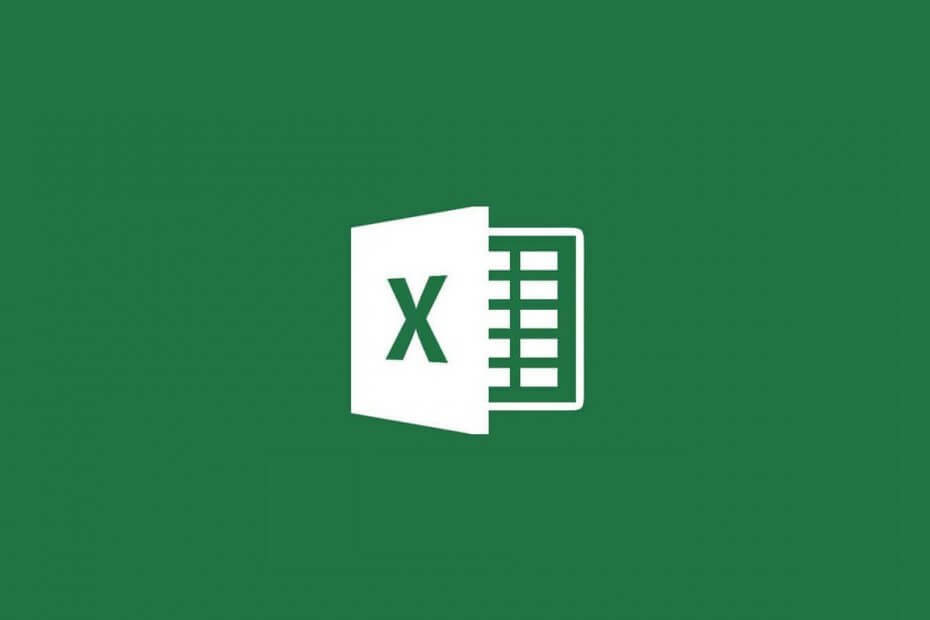
Acest software vă va menține drivere în funcțiune, astfel vă va proteja de erorile obișnuite ale computerului și de defecțiuni hardware. Verificați acum toate driverele în 3 pași simpli:
- Descărcați DriverFix (fișier descărcat verificat).
- Clic Incepe scanarea pentru a găsi toți driverele problematice.
- Clic Actualizați driverele pentru a obține versiuni noi și pentru a evita defecțiunile sistemului.
- DriverFix a fost descărcat de 0 cititori luna aceasta.
excela utilizatorii pot naviga în foi de calcul cu șoarecii și tastaturile lor. Când utilizatorii apasă tastele săgeată, aceștia pot naviga, de obicei, pe foi de calcul, deplasându-se între celule.
De exemplu, apăsând tasta săgeată în jos se va selecta următoarea celulă în jos din cea selectată, care va derula în cele din urmă foaia în jos.
Cu toate acestea, unii utilizatori Excel au spus în postări pe forum că nu se pot deplasa de la celulă la celulă apăsând tastele săgeți ale tastaturilor.
In schimb, foaia de calcul derulați doar în jos, în sus, la stânga sau la dreapta atunci când apăsați tastele săgeată la fel ca atunci când apăsați butoanele barelor de defilare.
Prin urmare, acei utilizatori s-au întrebat cum restabilesc funcționalitatea tastelor săgeată originale, astfel încât să poată muta o foaie de calcul Excel în celula următoare.
Ce trebuie să faceți atunci când nu puteți naviga în Excel cu tastele săgeată
1. Apăsați tasta tastatură Scroll Lock
Utilizatorii Excel nu pot naviga în celulele foii de calcul Excel cu tastele săgeată când Scroll Lock este activat. Puteți verifica dacă Blocare defilare este activat făcând clic dreapta pe bara de stare din partea de jos a ferestrei Excel pentru a deschide meniul afișat direct mai jos.
Acest meniu vă spune dacă Scroll Lock este activat sau dezactivat. Cu toate acestea, făcând clic pe Blocare defilare din meniu, oprirea barei de stare va fi afișată numai dacă funcția Blocare defilare este activată.

Dezactivarea Blocării defilării va rezolva această problemă pentru majoritatea utilizatorilor. Dacă tastatura dvs. include o tastă Scroll Lock, apăsați butonul respectiv. Unii utilizatori ar putea avea nevoie să apese o tastă ScrLk pentru a dezactiva SL.
2. Dezactivați Scroll Lock cu tastatura de pe ecran
- Lansați accesoriul Run apăsând tasta Windows cheie și R tastă rapidă.
- introduce osk în Executare și apăsați tasta O.K buton.

- Tastatura de pe ecran are o tastă ScrLk.
- Faceți clic pe tasta respectivă pentru a dezactiva Scroll Lock.

- Închideți tastatura de pe ecran.
- Încercați să navigați din nou pe o foaie de calcul Excel cu tastele săgeată.
3. Porniți Excel în modul sigur
Un conflict de extensii Excel poate uneori să oprească utilizatorii să navigheze în celulele foii de calcul Excel cu tastele săgeți ale tastaturilor lor.
Pentru a remedia problema, încercați să deschideți Excel în modul sigur, care lansează aplicația fără programe de completare inutile. Puteți face acest lucru introducând „excel / safe” în Run și făcând clic O.K.

Dacă acest lucru rezolvă problema, atunci un supliment este probabil vinovatul. În acest caz, va trebui să dezactivați programul de completare făcând clic Fişier > Opțiuni > Adăugați ins în Excel.
Apoi selectați Suplimente Excel din meniul drop-down Gestionați și faceți clic pe Merge buton. Ulterior, puteți debifa casetele de selectare pentru programele de completare Excel pentru a le dezactiva selectiv.
4. Dezactivați tastele lipicioase
- Mai întâi, deschideți Alerga
- apasă pe Windows tasta + R tastă rapidă.
- Intrare control / nume Microsoft. EaseOfAccessCenter în caseta Deschidere și selectați O.K opțiune.

- Clic Faceți tastatura mai ușor de utilizat pentru a deschide opțiunile afișate direct mai jos.

- Deselectați Activați tastele lipicioase opțiune.
- Dacă Activați tastele lipicioase caseta de selectare nu este bifată, dați clic pe caseta de selectare a acesteia.
- Dați clic din nou pe caseta de selectare a opțiunii pentru a o dezactiva.
- apasă pe aplica buton.
- Clic O.K pentru a ieși din fereastră.
Rezoluțiile de mai sus au fixat navigarea tastaturii celulare a foii de calcul Excel pentru mulți utilizatori.
Dacă aveți cunoștință de un alt mod de a rezolva această problemă, împărtășiți-o în secțiunea de comentarii de mai jos, astfel încât și alți utilizatori să o poată încerca.
ARTICOLE LEGATE DE VERIFICAT:
- Fișierul Excel nu va derula în jos? Remediați-l cu aceste metode
- Cum se remediază eroarea fișierului Microsoft Excel care nu este încărcat complet
- Microsoft Excel încearcă să vă recupereze eroarea de informații

